Acer Aspire 4553 – страница 9
Инструкция к Ноутбуку Acer Aspire 4553

3
Stručné pokyny
Děkujeme vám, že jste si k uspokojení svých potřeb v oblasti přenosných počítačů
vybrali řadu notebooků Acer.
Uživatelské příručky
Abychom vám při používání notebooku Acer pomohli, vytvořili jsme pro vás sadu
příruček:
Leták vám pomůže při úvodním nastavení počítače.
Obecná uživatelská příručka pro počítače řady Aspire obsahuje užitečné
informace pro všechny modely řady Aspire. Obsahuje základní témata, např.
používání klávesnice, zvuk atd. Berte laskavě na vědomí, že Obecná uživatelská
příručka, jak již její název předesílá, stejně jako níže zmíněná AcerSystem User
Guide, může popisovat funkce nebo vlastnosti, kterými jsou vybaveny pouze určité
modely dané řady, a kterými nemusí být nutně vybaven vámi zakoupený model.
V takových případech je text označen frází „pouze u vybraných modelů“.
Stručné pokyny vás seznámí se základními schopnostmi a funkcemi nového
počítače. Další informace o tom, jak můžete pomocí počítače zvýšit svou
produktivitu, naleznete v příručce AcerSystem User Guide. Tato p ř
íručka obsahuje
podrobné informace týkající se například systémových nástrojů, obnovování dat,
možností rozšíření a odstraňování potíží. Dále obsahuje záruční informace,
informace týkající se všeobecných předpisů a bezpečnostní upozornění k
notebooku. Příručka je k dispozici ve formátu PDF (Portable Document Format)
a je již uložena do notebooku. Zobrazíte ji následujícím postupem:
1 Klepněte na tlačítko Start > Všechny programy > AcerSystem.
2 Klepněte na položku AcerSystem User Guide.
Poznámka: K zobrazení tohoto souboru je vyžadován program Adobe Reader.
Pokud v počítači není program Adobe Reader nainstalován, klepnutím na
položku AcerSystem User Guide nejprve spustíte instalační program.
Dokončete instalaci podle pokynů na obrazovce. Pokyny týkající se používání
programu Adobe Reader jsou k dispozici v nabídce Nápověda a odborná
pomoc.

4
Seznámení s notebookem Acer
Po nastavení počítače podle pokynů znázorněných na letáku První kroky... vás
seznámíme s vaším novým notebookem Acer.
Pohled shora
Čeština
1
2
3
4
13
5
12
11
6
7
10
8
9
# Ikona Položka Popis
1 Webová kamera
Webová kamera pro obrazovou komunikaci
Acer Crystal Eye
(pouze u vybraných modelů).
2 Mikrofon Interní mikrofon pro nahrávání zvuku.
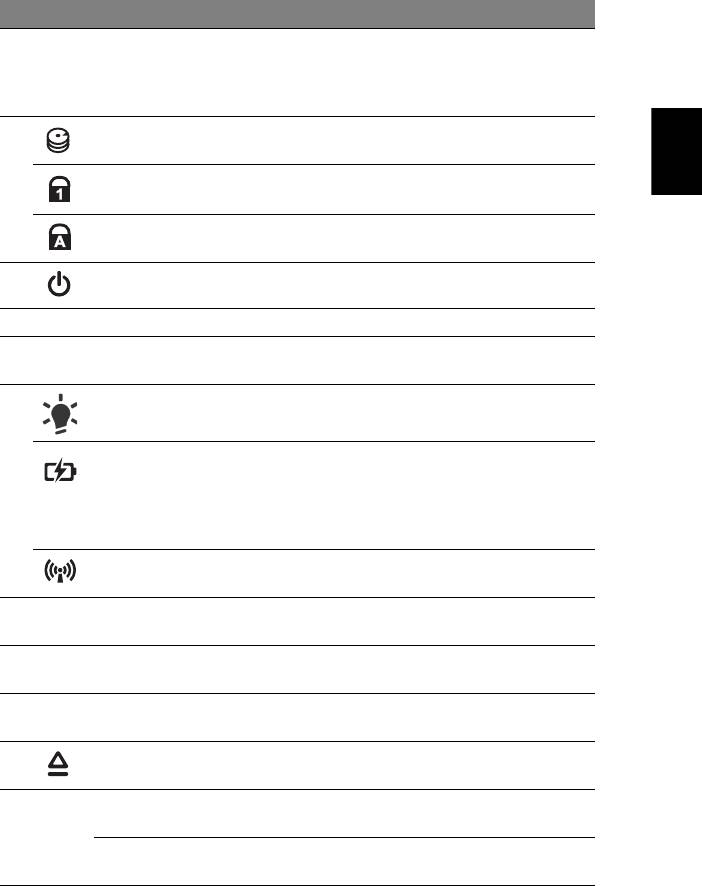
5
# Ikona Položka Popis
3 Displej Na displeji, označovaném také displej z
tekutých krystalů (Liquid-Crystal Display; LCD),
se zobrazuje grafický výstup počítače
(Konfigurace se může lišit podle modelů).
Čeština
4 Indikátor HDD Svítí, pokud je aktivní pevný disk.
Indikátor pro
Svítí při aktivaci funkce NumLk.
Num Lock
Indikátor pro
Svítí při aktivaci funkce Caps Lock.
Caps Lock
5Tlačítko napájení Slouží k zapnutí a vypnutí počítače.
6 Klávesnice Slouží k zadávání údajů do počítače.
7 Touchpad Polohovací zařízení citlivé na dotek, které má
podobnou funkci jako počítačová myš.
8
1
Indikuje stav napájení počítače.
Indikátor napájení
1
Indikuje stav baterie počítače.
Indikátor baterie
1. Nabíjení: Při nabíjení baterie svítí indikátor
jantarově.
2. Plné nabití: V režimu napájení ze sítě svítí
indikátor modře.
Indikátor
Indikuje stav komunikačního zařízení počítače
1
komunikace
(Funkce se může lišit podle konfigurace).
9Tlačítka
Levé a pravé tlačítko funguje jako levé a pravé
(levé a pravé)
tlačítko myši.
10 Podložka ruky Oblast k pohodlnému opření rukou při
používání počítače.
11 Reproduktory Levý a pravý reproduktor zajišt’ují stereofonní
zvukový výstup.
12 Tlačítko vysunutí
Vysouvá optický disk z jednotky.
optické jednotky
13
Programovatelná
Uživatelsky programovatelné
P
klávesa
(pouze u vybraných modelů).
Klávesa
Počítač přejde do úsporného režimu
PowerSmart
(pouze u vybraných modelů).
1. Stavové indikátory na předním panelu jsou viditelné i po zavření víka počítače.
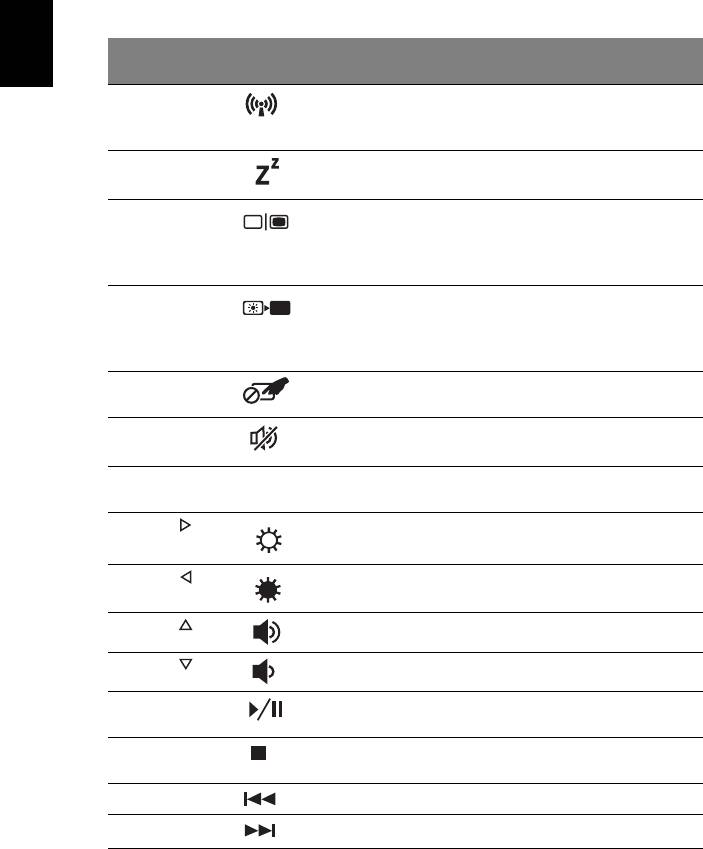
6
Klávesové zkratky
Tento počítač využívá klávesové zkratky nebo kombinace kláves ke zpřístupnění
většiny ovládacích prvků počítače, jako je jas zobrazení a hlasitost výstupu.
Klávesovou zkratku aktivujete stisknutím a podržením klávesy <Fn> dříve, než
stisknete druhou klávesu této kombinace.
Klávesová
Ikona Funkce Popis
zkratka
Čeština
<Fn> + <F3> Komunikační
Povoluje/zakazuje komunikační
klávesa
funkce počítače (Funkce se může
lišit podle konfigurace).
<Fn> + <F4> Režim spánku Slouží k přepnutí počítače do režimu
spánku.
<Fn> + <F5> Přepnutí displeje Přepíná výstup zobrazení mezi
displejem, externím monitorem
(pokud je připojen) a oběma
zařízeními.
<Fn> + <F6> Vypnout displej Slouží k vypnutí podsvícení
obrazovky displeje, čímž se ušetří
energie. Podsvícení obnovíte
stisknutím libovolné klávesy.
<Fn> + <F7> Přepnutí zařízení
Slouží k zapnutí a vypnutí interního
touchpad
zařízení touchpad.
<Fn> + <F8> Přepnutí
Slouží k zapnutí a vypnutí
reproduktoru
reproduktorů.
<Fn> + <F11> NumLk Zapnutí nebo vypnutí integrované
numerické klávesnice.
<Fn> + < >
Zvýšení jasu Slouží ke zvýšení jasu obrazovky.
<Fn> + < >
Snížení jasu Slouží ke snížení jasu obrazovky.
<Fn> + < >
Zvýšení hlasitosti Slouží ke zvýšení hlasitosti zvuku.
<Fn> + < >
Snížení hlasitosti Slouží ke snížení hlasitosti zvuku.
<Fn> + <Home> Přehrávat/
Přehrát nebo pozastavit vybraný
Pozastavit
mediální soubor.
<Fn> + <Pg Up> Zastavit Zastavit přehrávání vybraného
mediálního souboru.
<Fn> + <Pg Dn> Předchozí Návrat na př
edchozí mediální soubor.
<Fn> + <End> Další Přeskočit na další mediální soubor.
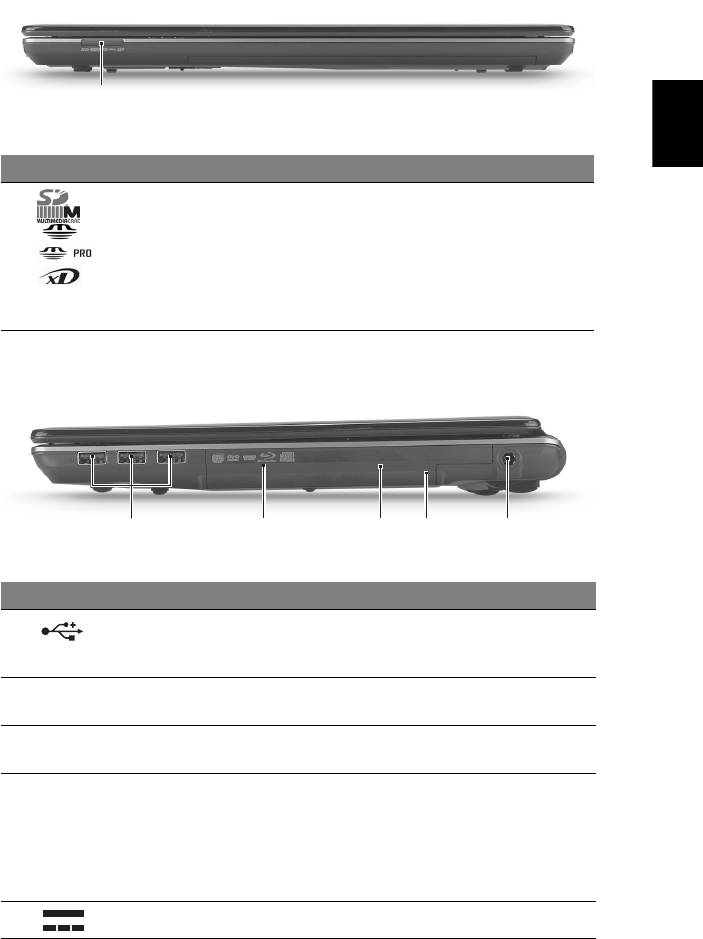
7
Pohled na zavřenou přední stranu
Čeština
1
# Ikona Položka Popis
1 Čtečka karet Více v 1 Podporuje karty Secure Digital (SD),
MultiMediaCard (MMC), Memory Stick
(MS), Memory Stick PRO (MS PRO) a
xD-Picture Card (xD).
Poznámka: Stisknutím vyjměte nebo
vložte kartu. V jednom okamžiku lze
použít jen jednu kartu.
Pohled zprava
21345
# Ikona Položka Popis
1 Port USB 2.0 Umožňuje připojení zařízení s rozhraním
USB 2.0 (například myš nebo fotoaparát
USB).
2 Optická jednotka Interní optická jednotka, používá disky
CD a DVD.
3 Indikátor přístupu k
Svítí, pokud je optická jednotka aktivní.
optickému disku
4 Otvor pro nouzové
Umožňuje vysunutí přihrádky optické
vysunutí
jednotky, pokud je počítač vypnutý.
Poznámka: Chcete-li vysunout
přihrádku optické jednotky, jestliže je
počítač vypnutý, vložte do otvoru pro
nouzové vysunutí kancelářskou sponku.
5 Napájecí konektor Zajišt’uje připojení k sít’ovému adaptéru.
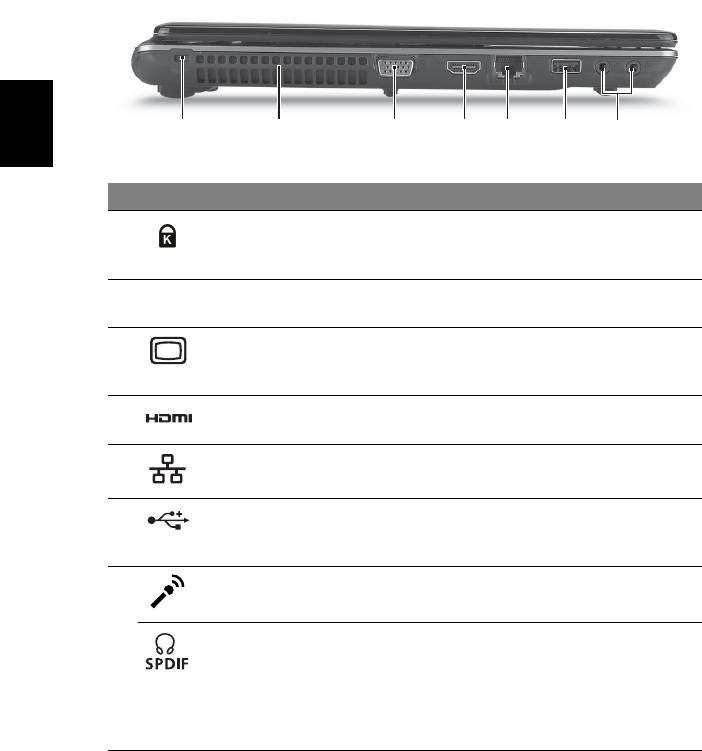
8
Pohled zleva
2134567
Čeština
# Ikona Položka Popis
1 Patice pro zámek
Umožňuje připojení počítačového
Kensington
bezpečnostního zámku kompatibilního s
typem Kensington.
2 Ventilační otvory Umožňují chlazení počítače i při
dlouhodobém používání.
3 Port externího
Umožňuje připojení zobrazovacího zařízení
zobrazovacího
(například externího monitoru nebo
zařízení (VGA)
projektoru LCD).
4 Port HDMI Podporuje připojení digitálního videa ve
vysokém rozlišení.
5 Port Ethernet
Slouží k připojení počítače k síti
(RJ-45)
Ethernet 10/100/1000.
6 Port USB 2.0 Umožňuje připojení zařízení s rozhraním
USB 2.0 (například myš nebo fotoaparát
USB).
7 Konektor mikrofonu Slouží k připojení vstupů z externího
mikrofonu.
Konektor pro
Slouží k připojení výstupních zvukových
připojení sluchátek,
zařízení (například reproduktorů nebo
reproduktorů nebo
sluchátek).
zvukového výstupu s
podporou rozhraní
S/PDIF
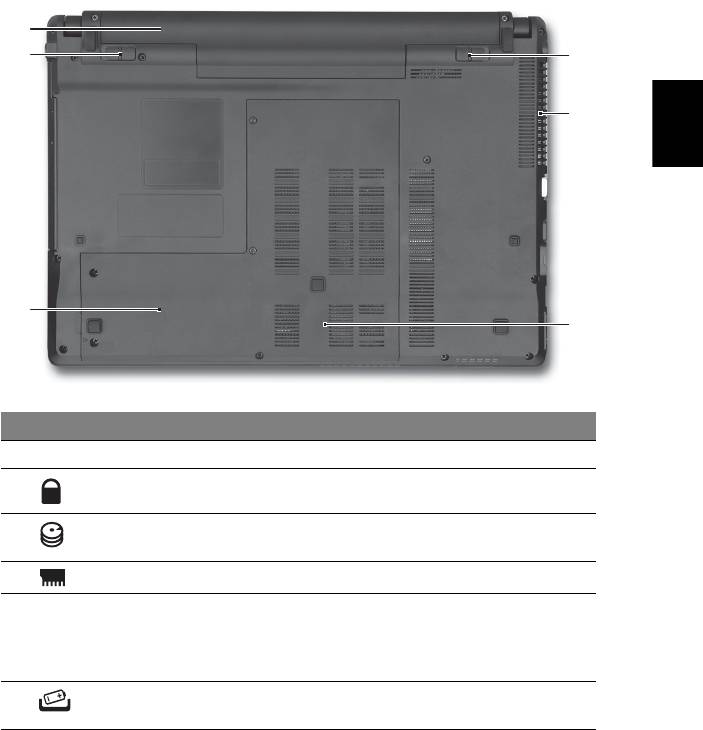
9
Pohled zespodu
1
2
6
Čeština
5
3
4
# Ikona Položka Popis
1 Pozice pro baterii Zde je uložena baterie počítače.
2 Zámek baterie Zamkne baterii na místě.
3 Pozice pro pevný disk Zde je uložen pevný disk počítače
(zajištěný šrouby).
4 Pozice pro pamět’ Zde je uložena hlavní pamět’ počítače.
5 Ventilační otvory a
Umožňují chlazení počítače i při
ventilátor
dlouhodobém používání.
Poznámka: Nezakrývejte ani neblokujte
otvor ventilátoru.
6Uvolňovací západka
Uvolňuje baterii k vyjmutí.
baterie
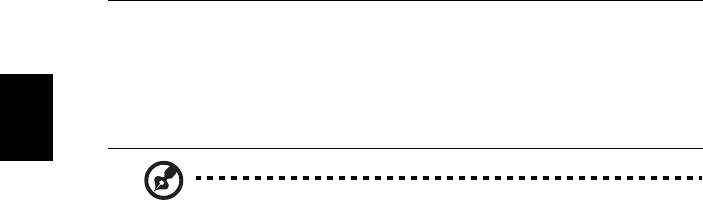
10
Prostředí
• Teplota:
• Provozní: 5°C až 35°C
• Neprovozní: -20°C až 65°C
• Vlhkost (nekondenzující):
• Provozní: 20% až 80%
• Neprovozní: 20% až 80%
Čeština
Poznámka: Výše uvedená specifikace je pouze referenční.
Přesná konfigurace počítače závisí na zakoupeném modelu.
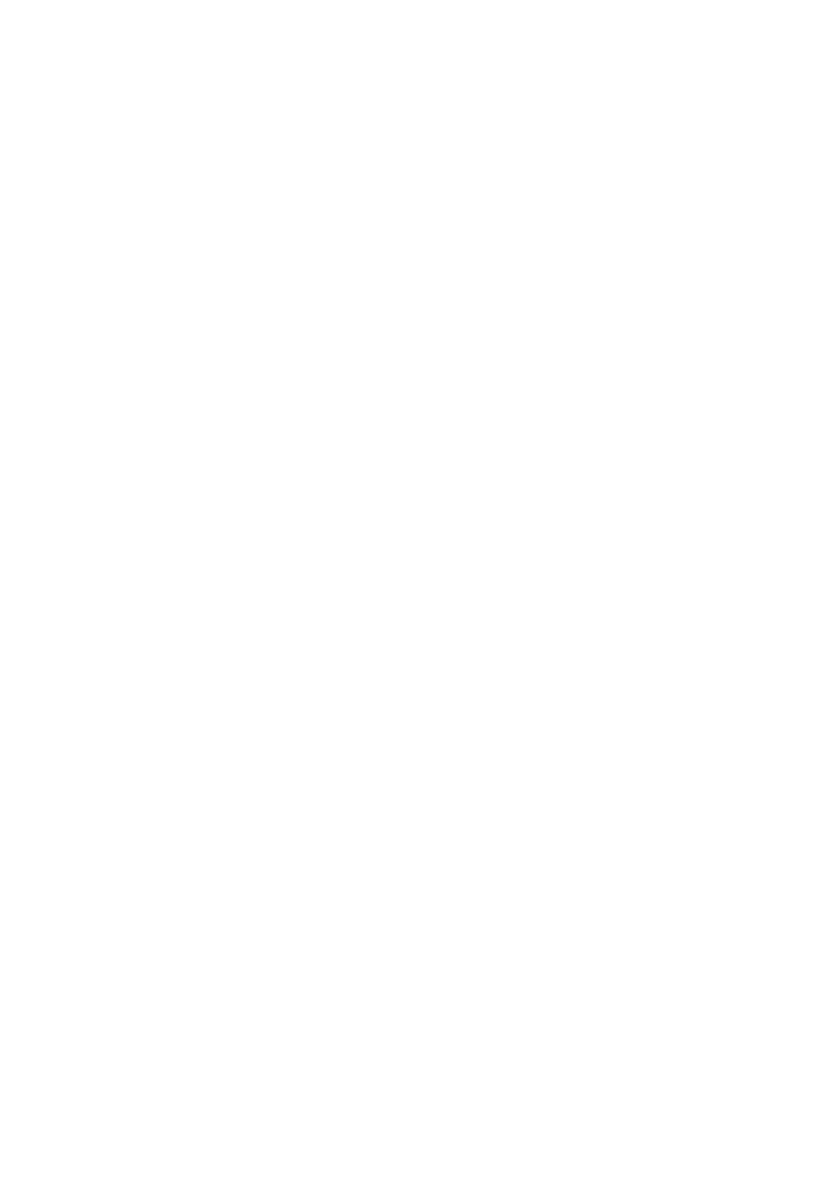
Séria Aspire 4745/4553
Stručná príručka
© 2010 Všetky práva vyhradené.
Stručná príručka pre sériu Aspire 4745/4553
Pôvodné vydanie: 03/2010
Prenosný počítač série Aspire 4745/4553
Číslo modelu: __________________________________
Sériové číslo: __________________________________
Dátum zakúpenia: ______________________________
Miesto zakúpenia: ______________________________

3
Hneď na úvod
Radi by sme vám poďakovali za rozvoj prenosných počítačov série Acer - vašej
voľby pre vaše mobilné počítačové potreby.
Vaše príručky
Aby sme vám pomohli s používaním Acer, vytvorili sme pre vás sadu príručiek:
V prvom rade plagát, ktorý vám pomôže začat’ s nastavením počítača.
Všeobecná používateľská príručka pre sériu Aspire obsahuje užitočné
informácie týkajúce sa všetkých modelov v produktovom rade Aspire. Obsahuje
základné témy, ako napríklad informácie o používaní klávesnice, zvuku atď. Majte
teda na pamäti, že Všeobecná používateľská príručka ako aj AcerSystem User
Guide, ktorá je spomenutá ďalej, občas obsahujú informácie o funkciách a
vlastnostiach, ktorými sú vybavené iba určité modely produktovej série a model,
ktorý si zakúpili, nimi nemusí byt’ vybavený. Opis takýchto funkcií je v texte
označený poznámkou v zmysle „len pre určité modely“.
Stručná príručka sú základné funkcie a vlastnosti vášho nového počítača.
Informácie o tom, ako vám počítač pomôže byt’ produktívnejší, nájdete v
AcerSystem User Guide. Táto príručka obsahuje podrobné informácie o
systémových programoch, obnove dát, možnostiach rozšírenia a riešenie
problémov. Okrem toho obsahuje informácie o záruke a všeobecné vyhlásenia k
predpisom a bezpečnosti. Je dostupná vo formáte PDF a je umiestnená vo vašom
prenosnom počítači. Ak si chcete pozriet’ jej obsah, postupujte podľa nasledovných
krokov:
1 Kliknite na Štart > Všetky programy > AcerSystem.
2 Kliknite na AcerSystem User Guide.
Poznámka: Prezeranie súboru vyžaduje Adobe Reader. Ak na vašom počítači
nie je Adobe Reader nainštalovaný, kliknutím na AcerSystem User Guide sa
najprv spustí inštalácia programu Adobe Reader. Inštaláciu dokončíte podľa
inštrukcií, ktoré uvidíte na obrazovke. Inštrukcie ako používat’ Adobe Reader
nájdete v menu Pomocník a Podpora.

4
Zoznámte sa so svojím prenosným
počítačom Acer
Po nastavení vášho počítača podľa Práve začíname... nám dovoľte, aby sme vás
zoznámili s vašim novým prenosným počítačom Acer.
Pohľad zhora
1
2
Slovenčina
3
4
13
5
12
11
6
7
10
8
9
# Ikona Položka Popis
1Webkamera
Webová kamera na video komunikáciu
Acer Crystal Eye
(len pre určité modely).
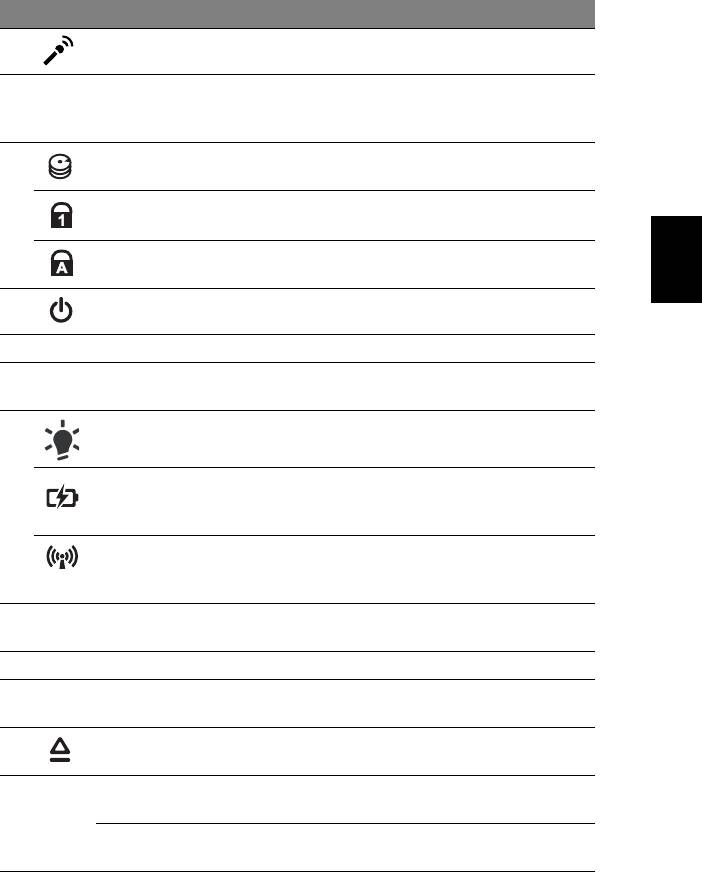
5
# Ikona Položka Popis
2 Mikrofón Interný mikrofón na nahrávanie zvuku.
3 Obrazovka Nazýva sa tiež Liquid-Crystal Display (LCD),
zobrazuje výstup z počítača (konfigurácia sa
môže v závislosti od modelu líšit’).
4 Kontrolka
Svieti, keď je jednotka pevného disku aktívna.
pevného disku
Kontrolka
Svieti, keď je Num Lock aktivovaný.
SlovenčinaSlovenčina
Num Lock
Kontrolka
Svieti, keď je Caps Lock aktivovaný.
Caps Lock
5Tlačidlo Zapnút’ Zapína a vypína počítač.
6 Klávesnica Slúži na zadávanie údajov do počítača.
7 Dotyková plocha Zariadenie s citlivost’ou na dotyk, ktoré funguje
ako počítačová myš.
8 Kontrolka
Signalizuje stav napájania počítača.
1
napájania
1
Signalizuje stav batérie počítača.
Kontrolka batérie
1. Nabíjanie: Pri nabíjaní batérie svieti žltá.
2. Nabité: V režime AC svieti modrá.
Kontrolka
Signalizuje stav komunikačného zariadenia
1
komunikácie
počítača (Funkcie sa môžu líšit’ v závislosti od
konfigurácie).
9Tlačidlá na klikanie
Funkcia ľavého a pravého tlačidla je podobná
(ľavé a pravé)
ako funkcia ľavého a pravého tlačidla myši.
10 Podložka rúk Pohodlná opora rúk pri práci s počítačom.
11 Reproduktory Ľavý a pravý reproduktor poskytujúci stereo
audio výstup.
12 Tlačidlo vysúvania
Vysúva optický disk z jednotky.
optickej mechaniky
13
Programovateľný
Programovateľný užívateľom
P
kláves
(len pre určité modely).
Kláves
Uvedie počítač do režimu úspory energie
PowerSmart
(len pre určité modely).
1. Kontrolky na prednom paneli sú viditeľné, aj keď je veko počítača zatvorené.
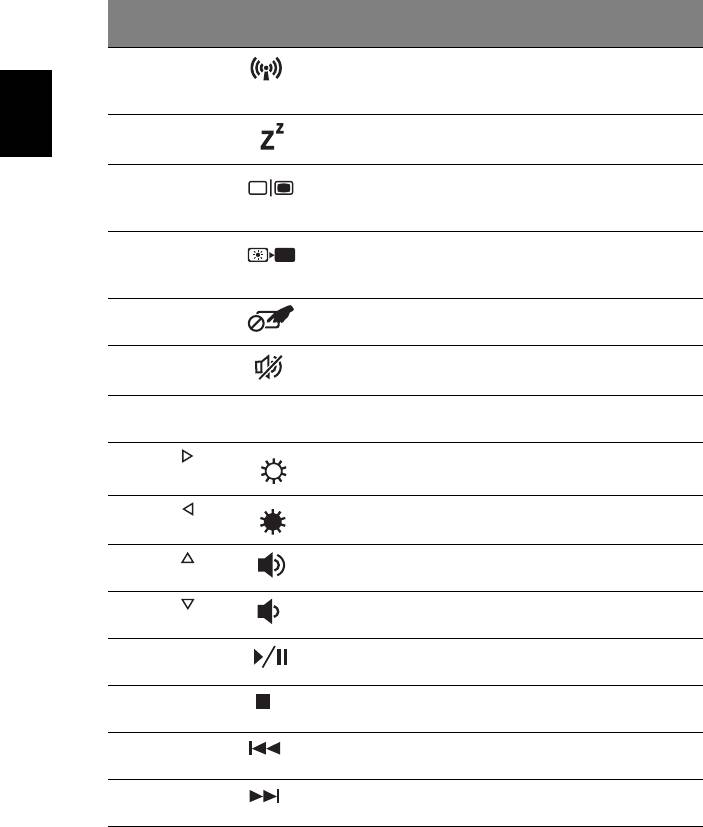
6
Klávesové skratky
Počítač využíva klávesové skratky alebo kombinácie klávesov na prístup k väčšine
nastavení počítača, ako je napríklad jas obrazovky a hlasitost’ výstupu.
Ak chcete aktivovat’ klávesové skratky, stlačte a podržte kláves <Fn> pred stlačením
ďalšieho klávesu v klávesovej skratke.
Klávesová
Ikona Funkcia Popis
skratka
<Fn> + <F3> Kláves
Zapína a vypína komunikačné
komunikácie
funkcie počítača (Funkcie sa môžu
líšit’ v závislosti od konfigurácie).
<Fn> + <F4> Režim spánku Prepne počítač do režimu spánku.
Slovenčina
<Fn> + <F5> Prepínanie
Prepína výstup zobrazenia –
zobrazenia
obrazovka, externý monitor
(ak je pripojený) a obidva súčasne.
<Fn> + <F6> Vypnutie
Vypína podsvietenie obrazovky kvôli
obrazovky
úspore energie. Pre návrat stlačte
akúkoľvek klávesu.
<Fn> + <F7> Prepínanie
Zapína a vypína internú dotykovú
dotykovej plochy
plochu.
<Fn> + <F8> Prepínanie
Zapína a vypína reproduktory.
reproduktora
<Fn> + <F11> NumLk Zapína a vypína zabudovanú číselnú
klávesnicu.
<Fn> + < >
Zvýšenie jasu Zvyšuje jas obrazovky.
<Fn> + < >
Zníženie jasu Znižuje jas obrazovky.
<Fn> + < >
Zvýšenie
Zvyšuje hlasitost’ zvuku.
hlasitosti
<Fn> + < >
Zníženie
Znižuje hlasitost’ zvuku.
hlasitosti
<Fn> + <Home> Prehrat’/
Prehrávanie alebo pozastavenie
Pozastavit’
vybraného súboru média.
<Fn> + <Pg Up> Zastavit’ Zastavenie prehrávania vybraného
súboru média.
<Fn> + <Pg Dn> Predch. Návrat na predchádzajúci súbor
média.
<Fn> + <End> Ďalej Preskočenie na nasledujúci súbor
média.
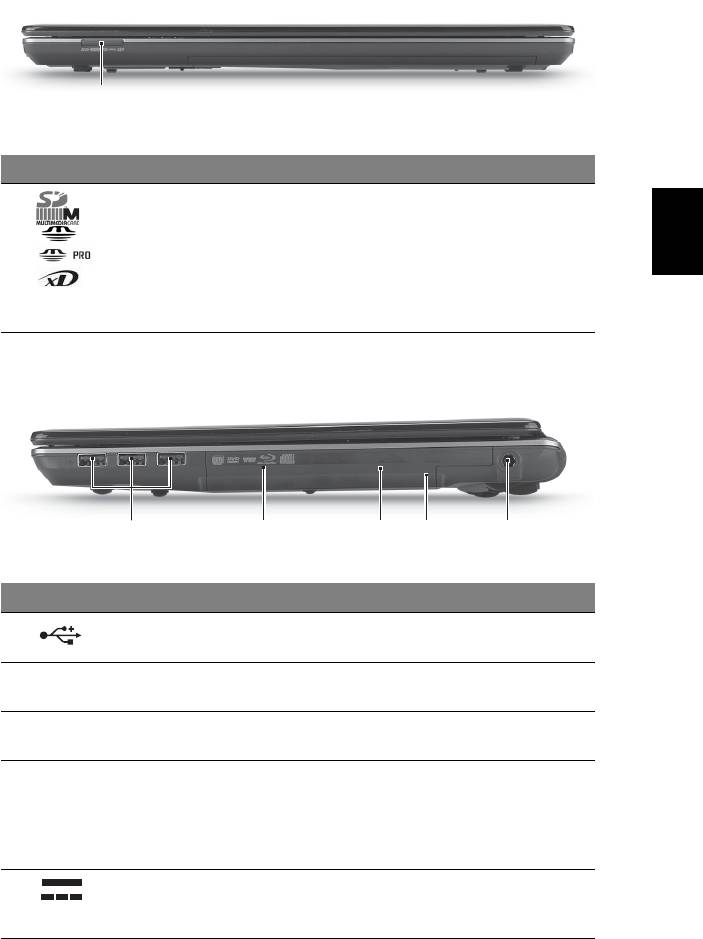
7
Pohľad spredu (zatvorený)
1
# Ikona Položka Popis
SlovenčinaSlovenčina
1 Čítačka kariet
Podporuje karty Secure Digital (SD),
Multi-in-1
MultiMediaCard (MMC), Memory Stick (MS),
Memory Stick PRO (MS PRO) a xD-Picture
Card (xD).
Poznámka: Stlačením vytiahnete/vložíte
kartu. Nie je možné pracovat’ s viacerými
kartami naraz.
Pohľad sprava
21345
# Ikona Položka Popis
1 Port USB 2.0 Pripojenie zariadení cez rozhranie USB 2.0
(napr. USB myš, USB fotoaparát).
2 Optická mechanika Interná optická mechanika na CD alebo
DVD disky.
3 Indikátor prístupu
Svieti, keď je optická mechanika aktívna.
na optický disk
4 Otvor núdzového
Vysúva optickú mechaniku pri vypnutom
vysúvania
počítači.
Poznámka: Keď je počítač vypnutý, optickú
jednotku vysuniete zasunutím kancelárskej
sponky do núdzového otvoru.
5 Konektor vstupu
Pripojenie adaptéra striedavého napätia.
jednosmerného
napätia
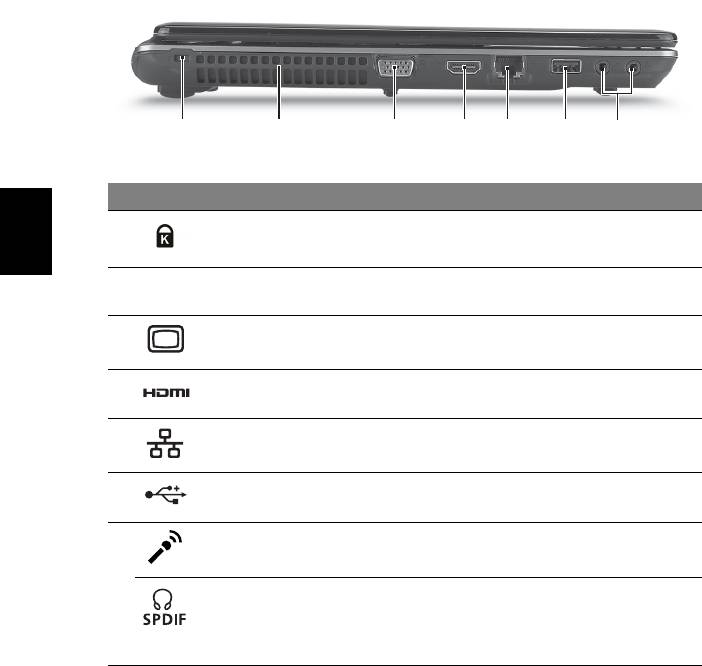
8
Pohľad zľava
2134567
# Ikona Položka Popis
1 Zásuvka na zámok
Pripojenie počítačového bezpečnostného
Kensington
kľúča Kensington.
Slovenčina
2 Otvory na ventiláciu Pomáha udržat’ pri dlhom používaní počítač
chladný.
3 Port externej
Pripojenie zobrazovacieho zariadenia
obrazovky (VGA)
(napr. externého monitora, LCD projektora).
4 Port HDMI Podporuje pripojenie digitálneho videa s
vysokým rozlíšením.
5 Port siete Ethernet
Pripojenie k sieti Ethernet 10/100/1000.
(RJ-45)
6 Port USB 2.0 Pripojenie zariadení cez rozhranie USB 2.0
(napr. USB myš, USB fotoaparát).
7 Konektor mikrofónu Slúži na vstup zvuku z externých mikrofónov.
Výstup s podporou
Výstup zvuku do zvukových zariadení
S/PDIF na slúchadlá/
(napr. reproduktorov, slúchadiel).
reproduktor/externé
zvukové zariadenie
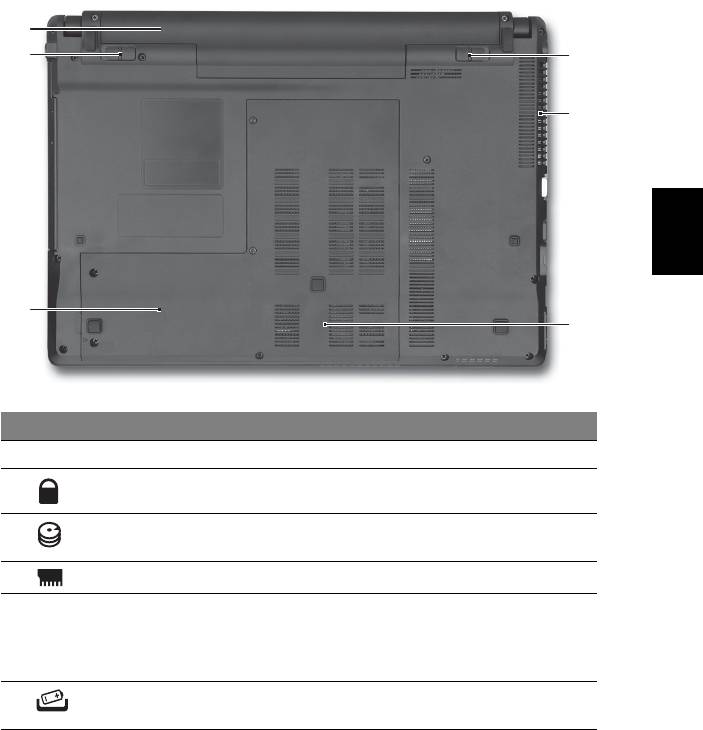
9
Pohľad zdola
1
2
6
5
SlovenčinaSlovenčina
3
4
# Ikona Položka Popis
1 Jednotka batérie Slúži na uloženie batérie počítača.
2 Zámok batérie Uzamyká batériu na jej mieste.
3 Jednotka pevného disku Slúži na uchytenie pevného disku počítača
(zaistené skrutkami).
4 Pozícia pre pamät’ Tu je uložená hlavná pamät’ počítača.
5 Otvory na ventiláciu a
Pomáha udržat’ pri dlhom používaní
ventilátor chladenia
počítač chladný.
Poznámka: Neuzatvárajte ani
neupchávajte otvor vetráka.
6 Západka uvoľnenia
Slúži na uvoľnenie batérie pri jej vyberaní.
batérie
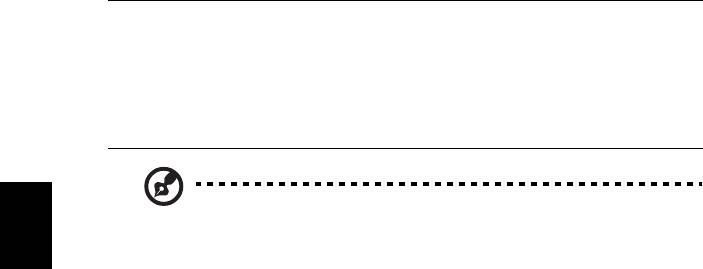
10
Prostredie
• Teplota:
• Prevádzková: 5°C až 35°C
• Mimoprevádzková: -20°C až 65°C
• Vlhkost’ (nekondenzačná):
• Prevádzková: 20% až 80%
• Mimoprevádzková: 20% až 80%
Poznámka: Vyššie uvedené vlastnosti sú len informačné.
Presná konfigurácia počítača závisí od zakúpeného modelu.
Slovenčina
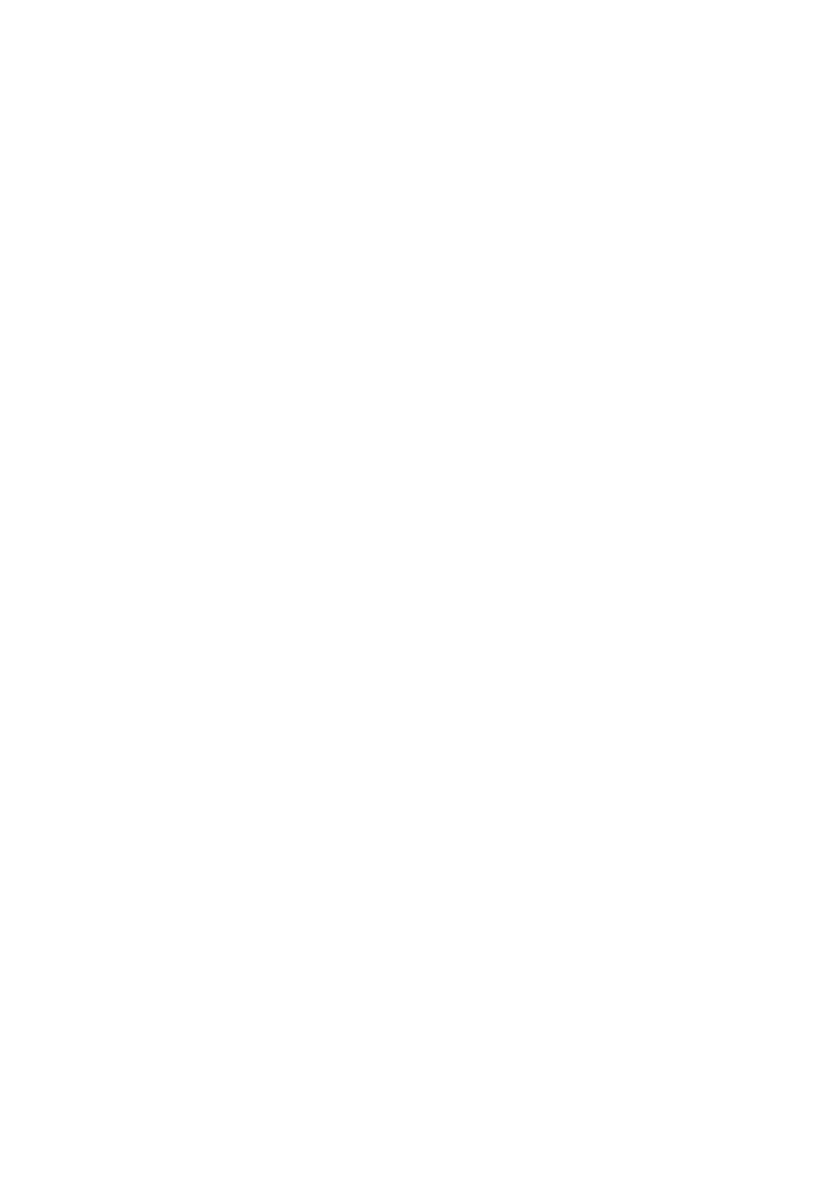
Serija Aspire 4745/4553
Hitri vodič
© 2010 Vse pravice pridržane.
Hitri vodič za serijo Aspire 4745/4553
Originalna izdaja: 03/2010
Prenosni računalnik serije Aspire 4745/4553
Številka modela: _______________________________
Serijska številka: _______________________________
Datum nakupa: ________________________________
Mesto nakupa: _________________________________




